本文主要介绍了一些常见的IVR流程配置。
举例场景
客户严格按照国家工作日上班,上班时间为9:00---17:00,客户按1转售前,按2转售后,按其他键提示输入错误请重新输入。IVR中的流程可以参考下文设置
流程配置
设置是否为国家工作日的判断,使用分支节点中的${时间.isHoliday}(系统参数.节假日)参数。
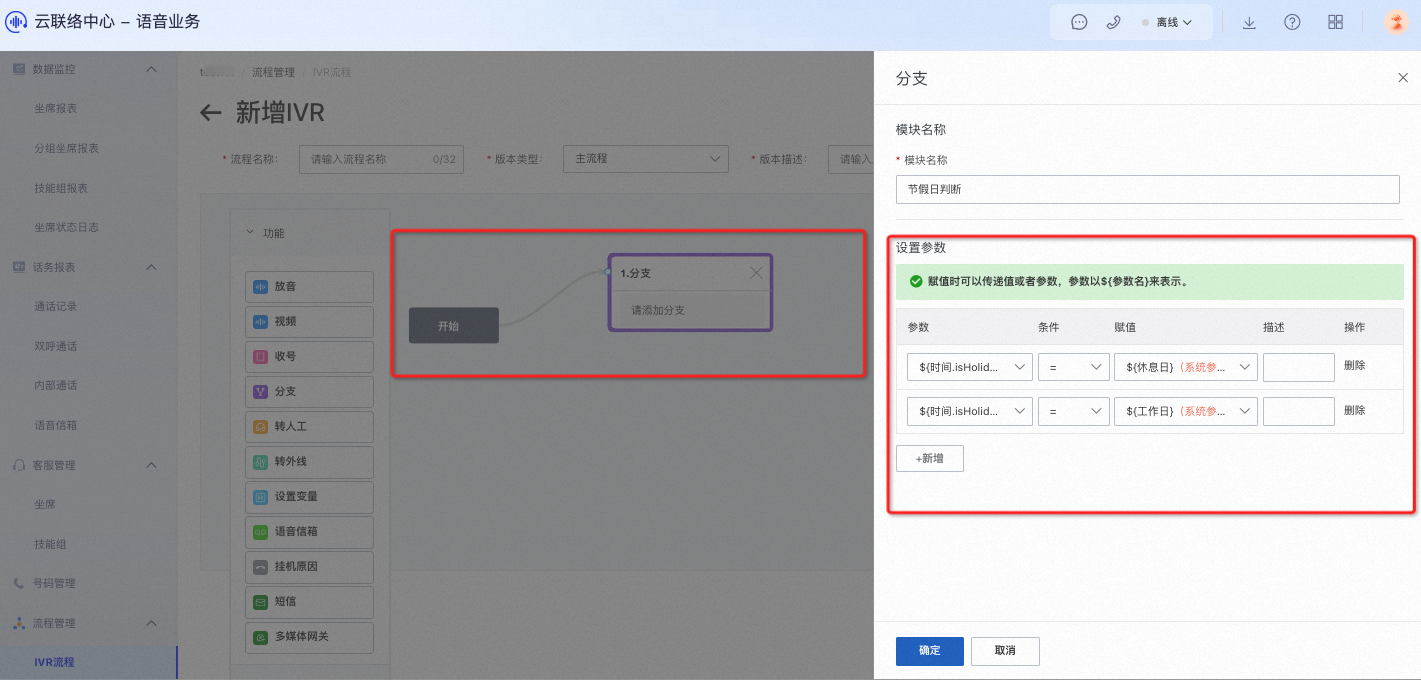
加入放音模块,模块名称可以自定义,提示音可以文字转语音或者使用音频文件。这里使用文字转语音进行演示,在文本输入框中输入提示放音内容。
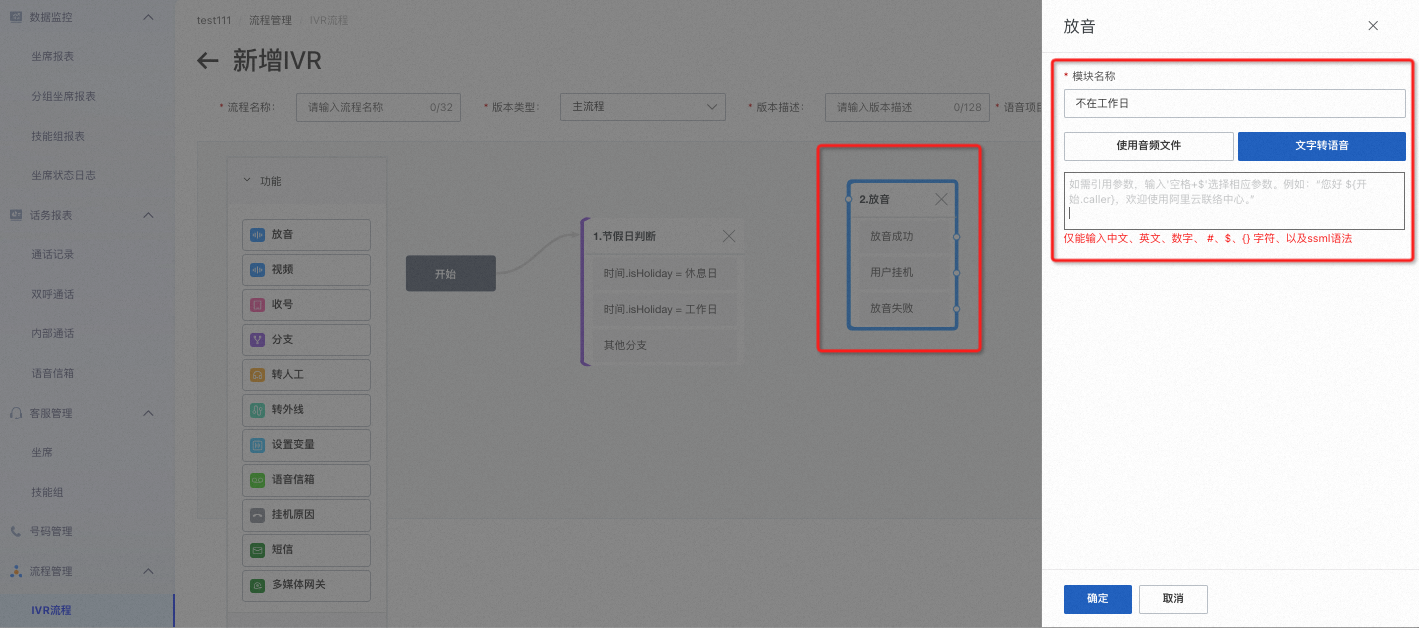
放音模块配置完成后,将休息日和其他分支连接到不在工作日放音模块上。将工作日分支节点连接到工作时间判断分支上。
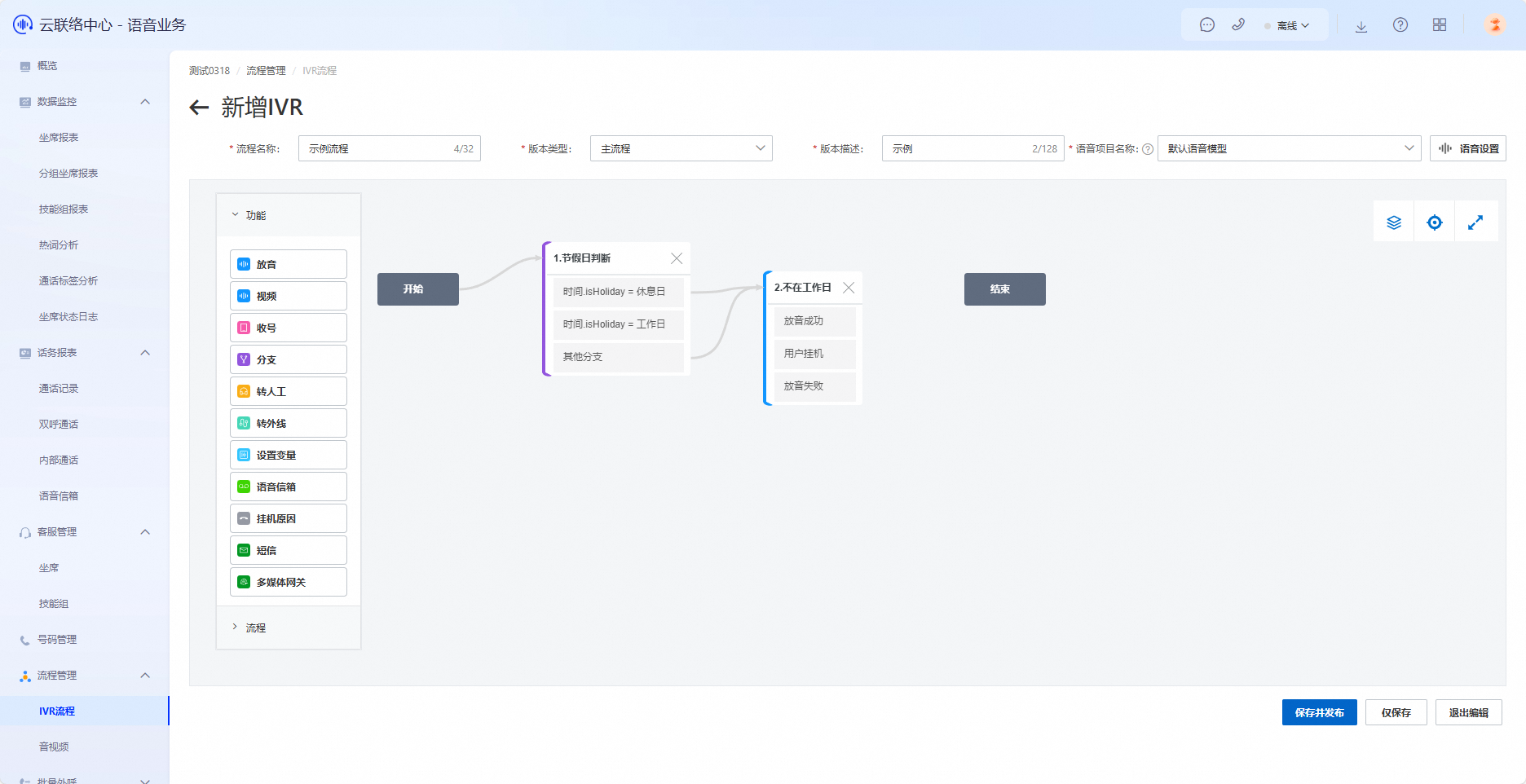
设置每天工作时间的判断,上班时间为9:00---17:00,使用分支节点中的${时间.timeOfDay}(系统参数.当前时间)参数,创建“工作时间判断”分支节点,并设置参数条件。
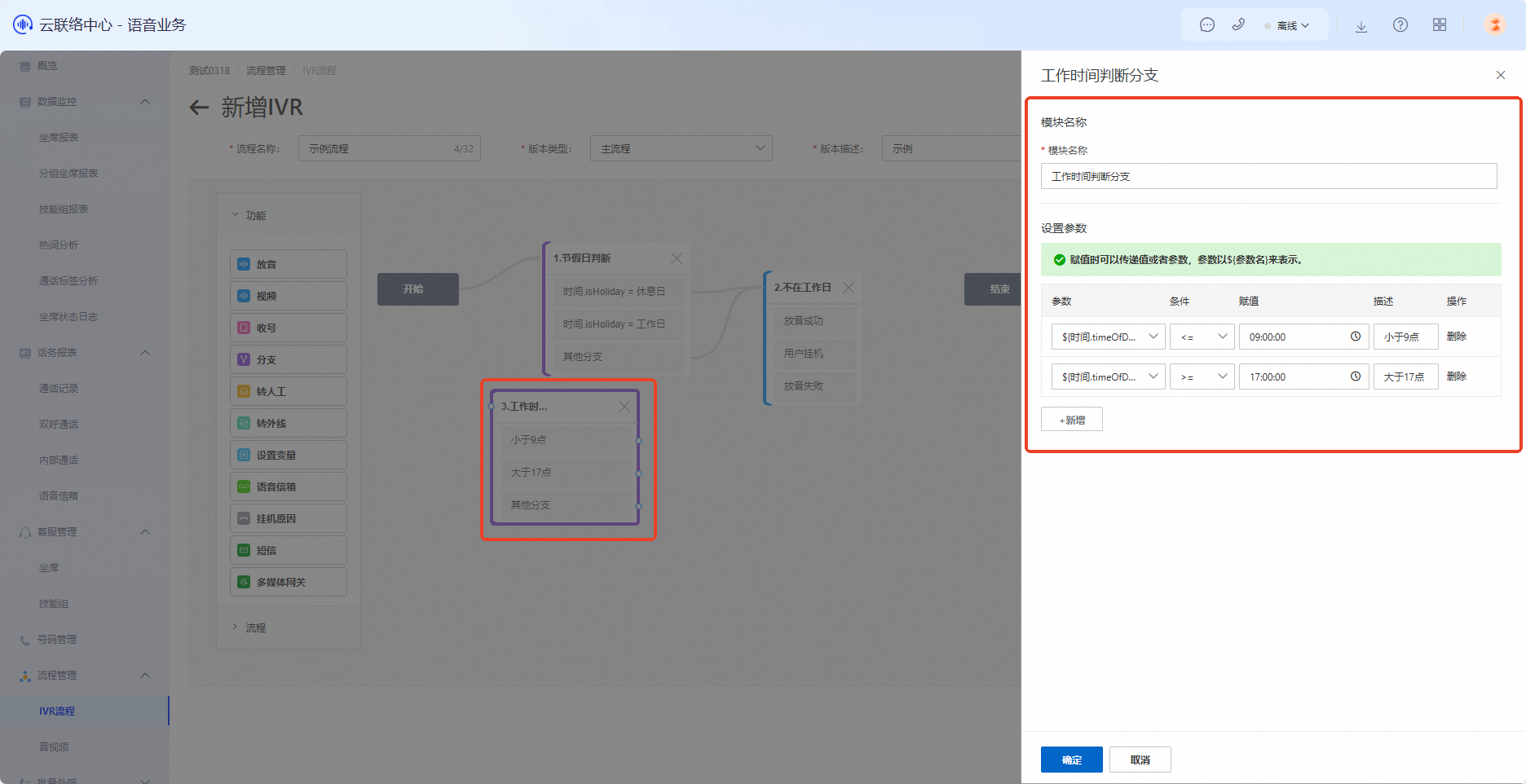 说明
说明当${时间.timeOfDay}小于9点节点和${时间.timeOfDay}大于17点节点均表示不在工作时间,所以将工作时间判断的这两个节点连接到不在工作日放音模块上;其他分支表明在工作时间,连接到收号模块上,进行对收号模块的配置。
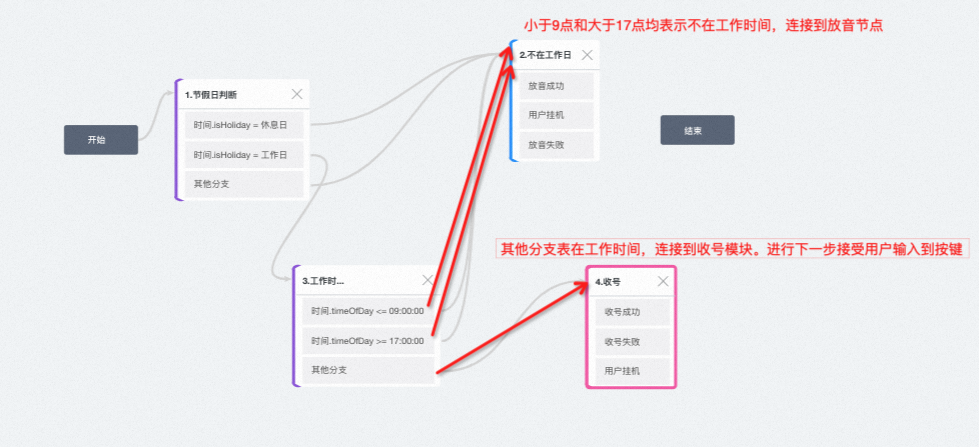
使用收号模块,接受用户输入的数字,按1还是按2或者其他按键。
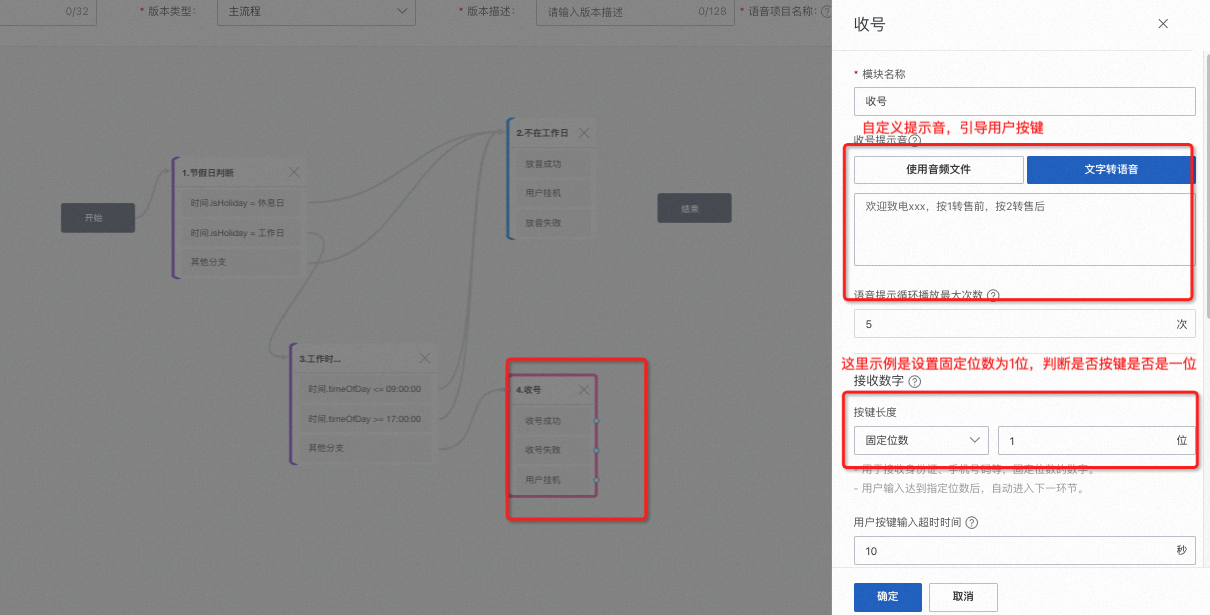
使用分支中的收号参数去判断用户输入的是1还是2,使用参数${收号.ditits}(系统参数:收号.按键值)。
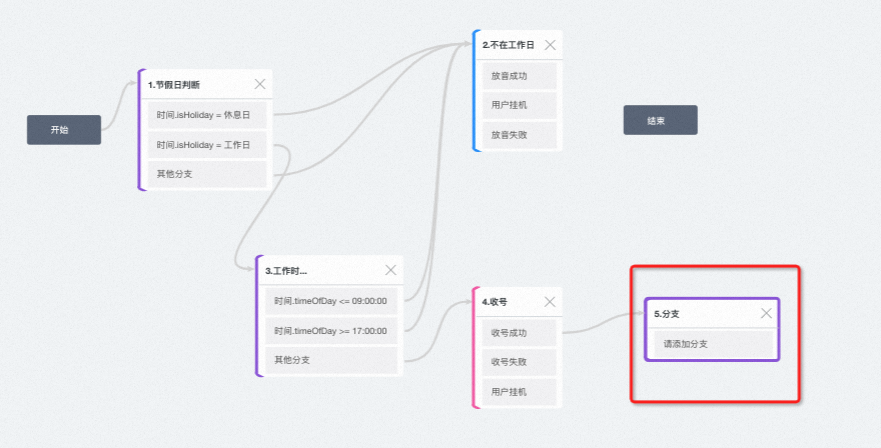
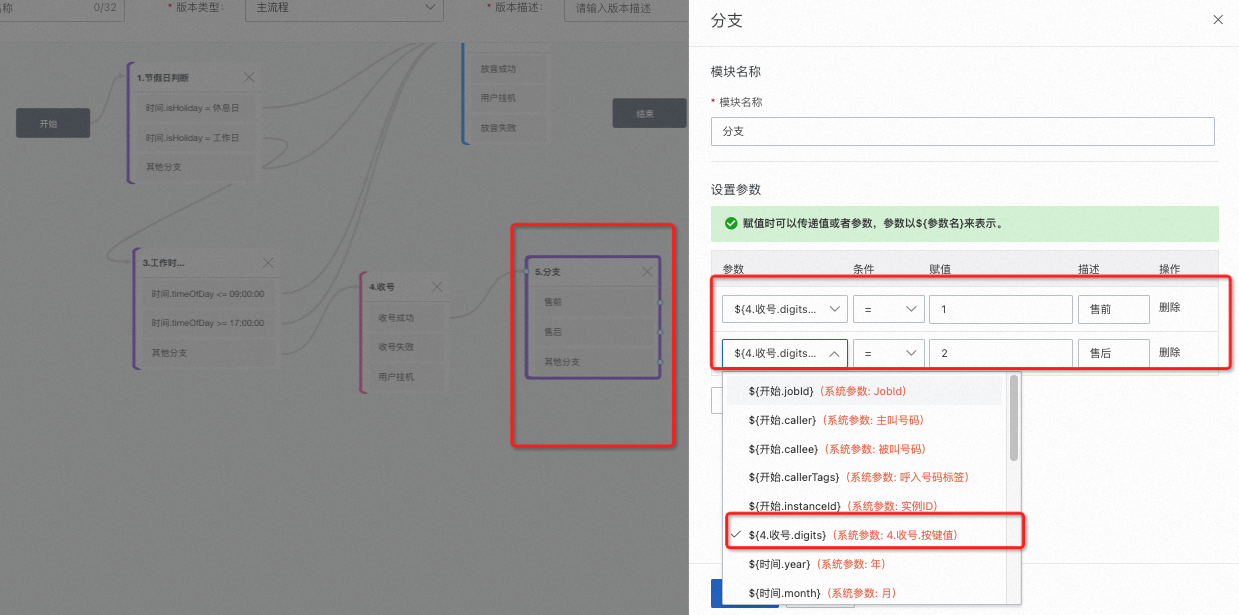
此时收号失败节点和分支模块的其他分支节点表示未获取到正确的按键号码。放置收号失败放音模块,将未获取到正确的按键号码节点连接到和这个放音模块上,并且可以设置错误提示音,表示输入1和2以外的值均为错误,引导客户正确输入1或者2,并将收号失败放音模块的放音成功节点连接到收号模块入口上。
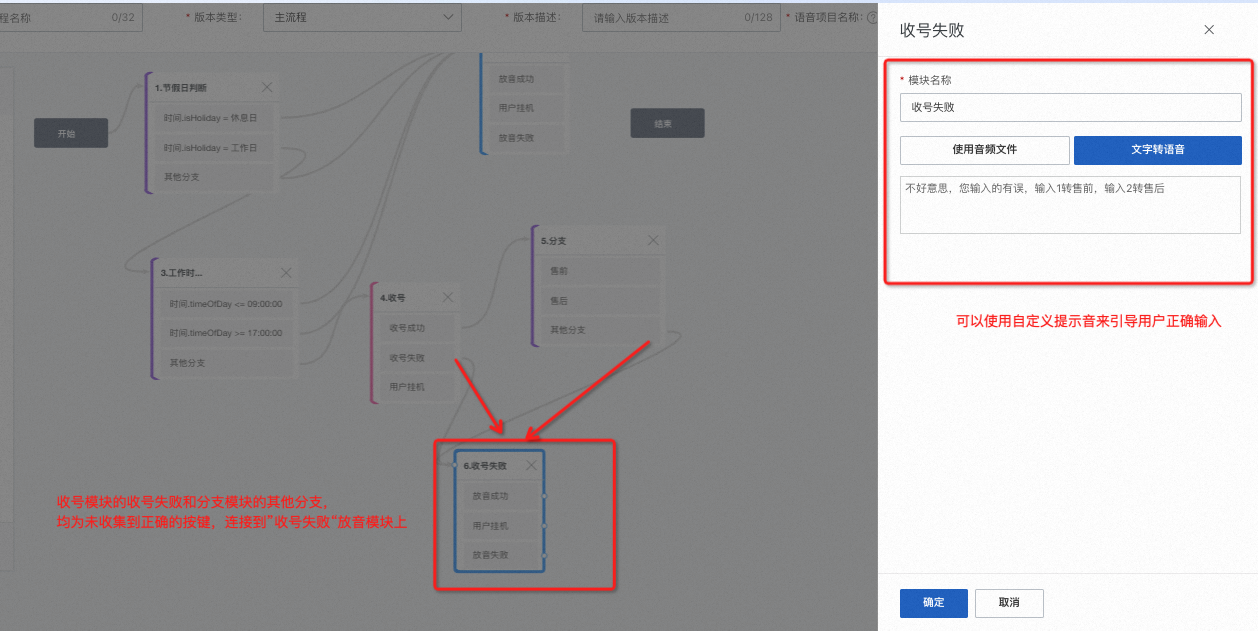
利用转人工模块将来电转接到对应的技能组,前提是已经建立好了售前技能组和售后技能组。
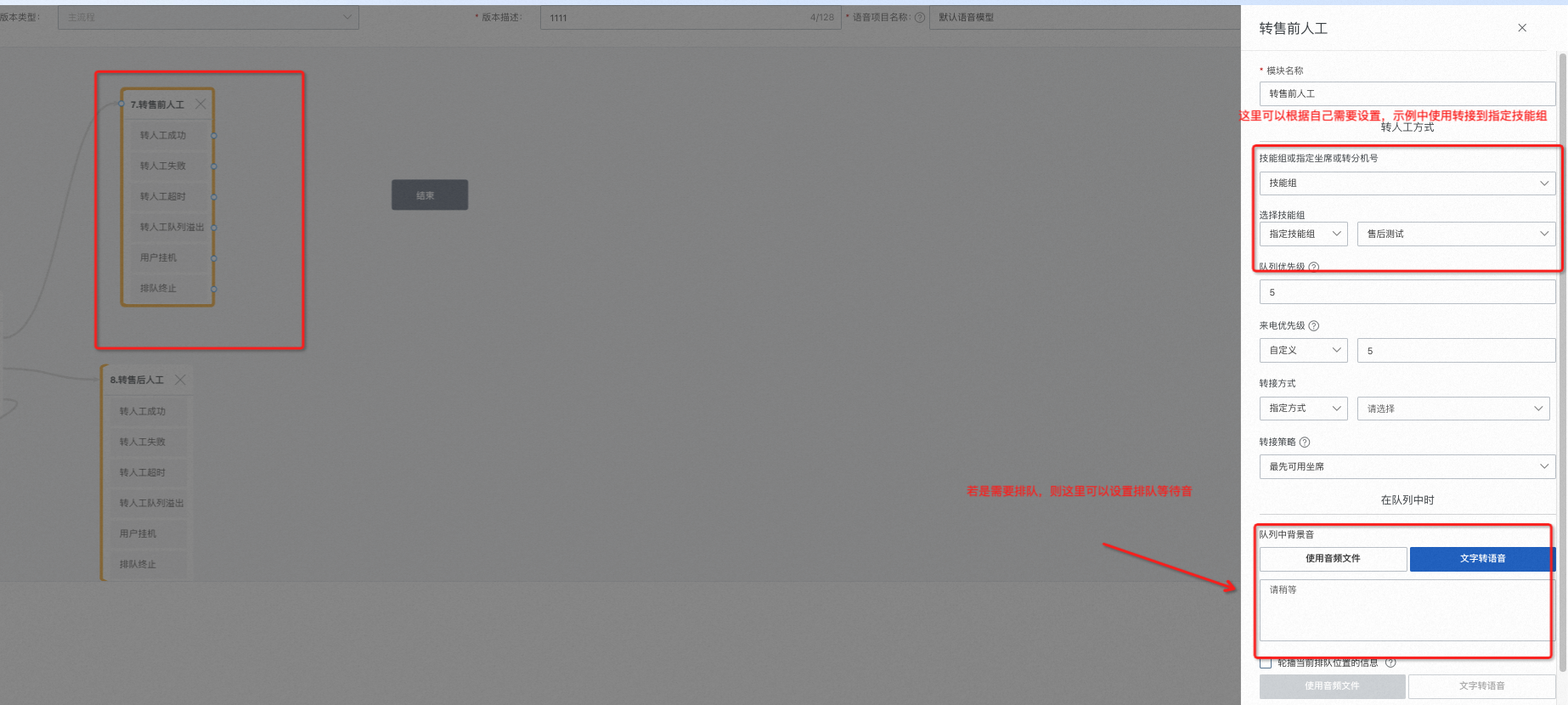
将未使用到节点如:用户挂机、放音失败等连接到结束模块上,因为模块的一些未使用的节点未连接别的模块会造成IVR流程保存失败。
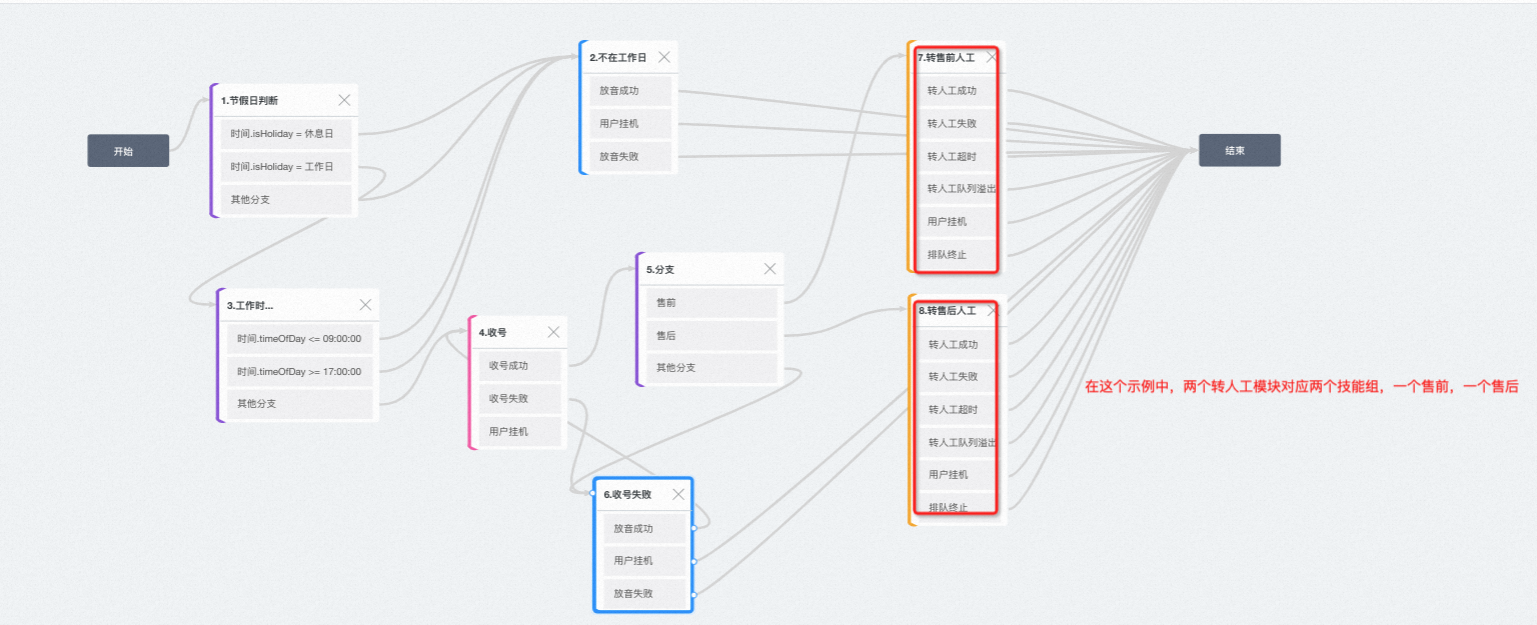
单击保存并发布。
如果不用时间判断只需要设置收号模块接收输入数字即可。
